갤럭시 Z 폴드5 움직이는 배경화면 설정 방법 소개드립니다. 갤럭시 유저들이 스마트폰 꾸미기 할 때 이용하는 굿락, 저 역시도 키보드 꾸미기, 스크린샷 등 굿락 앱을 사용하고 있습니다. 원더랜드를 통해 폴드5 움직이는 배경화면 설정하는 방법 알려드립니다.
폴드5 움직이는 배경화면 설정
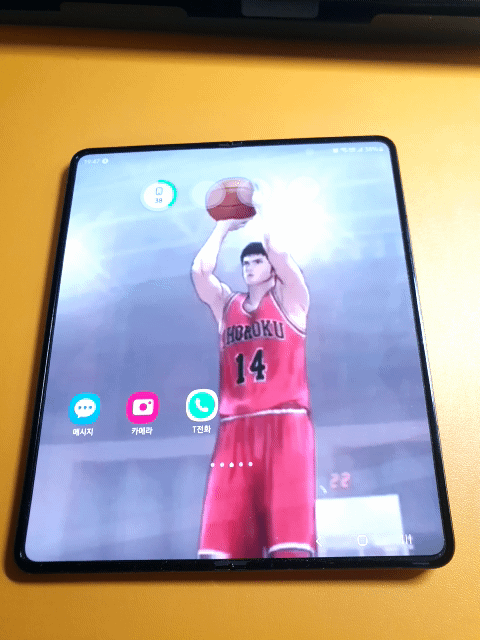
폴드5 넓은 내부 디스플레이가 장점인 갤럭시 스마트폰입니다.
개인적으로 영상을 보거나, 편집 또는 그림 그릴 때 만족하며 사용하고 있습니다.
내부, 외부 디스플레이가 구분되어 배경화면 꾸미는 재미도 두 배인 폴드5인데요.
최근 유튜브 쇼츠에서 움직이는 배경화면을 사용하는 영상을 보고 저도 만들어서 적용해봤습니다.
갤럭시 유저들만 사용 가능한 굿락의 꾸미기 탭에 있는 원더랜드 앱을 이용했는데요.

- 갤럭시 굿락 원더랜드 기능
1. 영상으로 움직이는 배경화면 설정 가능
2. 사진 두 장을 이용해, 모션효과로 임팩트 있는 잠금화면 연출

제가 좋아하는 슬램덩크 영상으로 폴드5 움직이는 배경화면 설정해 봤습니다.
어떤가요? 확실히 디스플레이가 넓어 더 실감 나는 영상을 즐길 수 있습니다.
원더랜드로 갤럭시 스마트폰 움직이는 배경화면 설정 방법 알려드립니다.
굿락 원더랜드 설치

굿락은 삼성 갤럭시 유저들이 본인의 취향에 맞춰 커스터마이징 할 수 있도록 다양한 기능을 제공하는 앱입니다.
삼성전자에서 개발한 것으로 굿락에서 인기 많은 기능은 갤럭시 One UI에 정식으로 반영되기도 합니다.
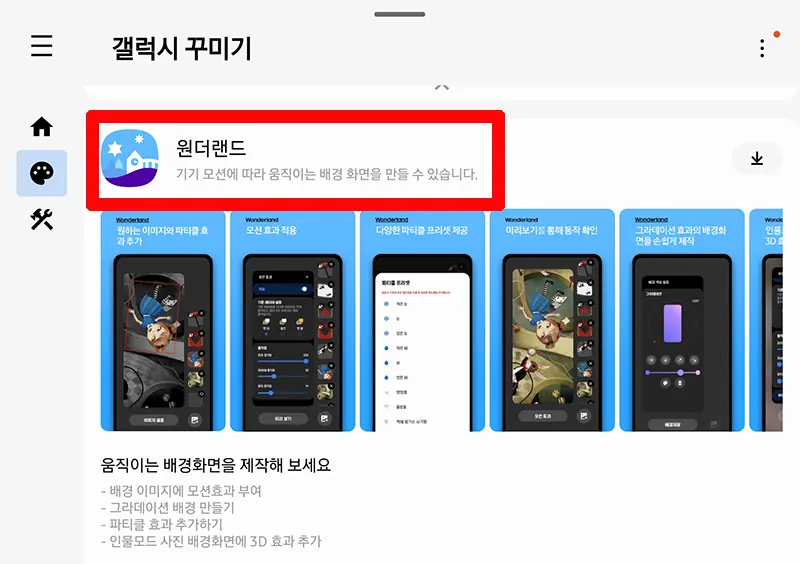
플레이스토어가 아닌 갤럭시 스토어에서 검색 설치할 수 있습니다.
갤럭시 스토어 굿락(Good Lock) 설치하고 실행> 꾸미기 탭 이동> 원더랜드 설치합니다.
원더랜드 움직이는 배경화면 설정 방법
폴드5는 내부, 외부 디스플레이가 있어 각각 설정해야 합니다. 저는 내부 디스플레이로 설명드립니다. 외부도 설정하는 방법은 동일합니다.
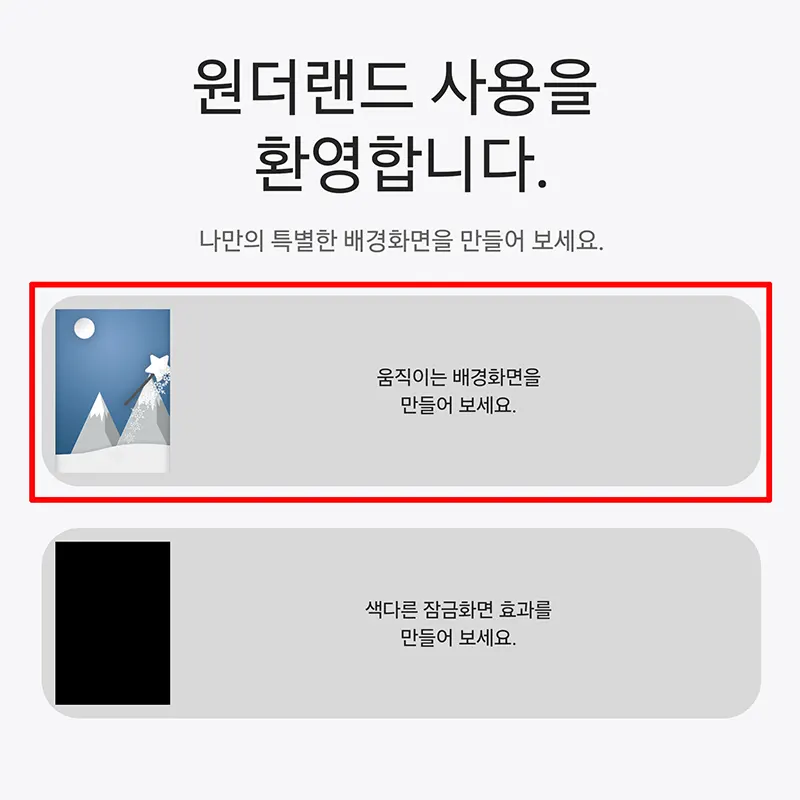
1. 원더랜드 앱 실행합니다.
2. '움직이는 배경화면을 만들어 보세요' 선택합니다.

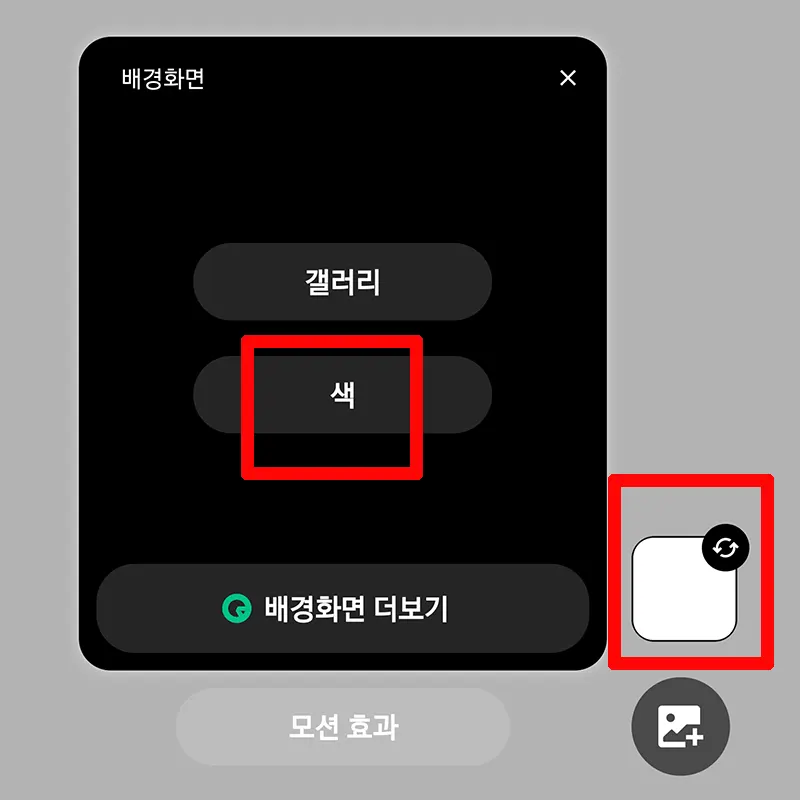
3. 새로 만들기 클릭하고, 배경화면 색을 선택합니다. 저는 배경화면 전체를 영상화면으로 채워 사용하기 위해 색은 흰색으로 선택했습니다. 원하는 색 선택해 주세요.
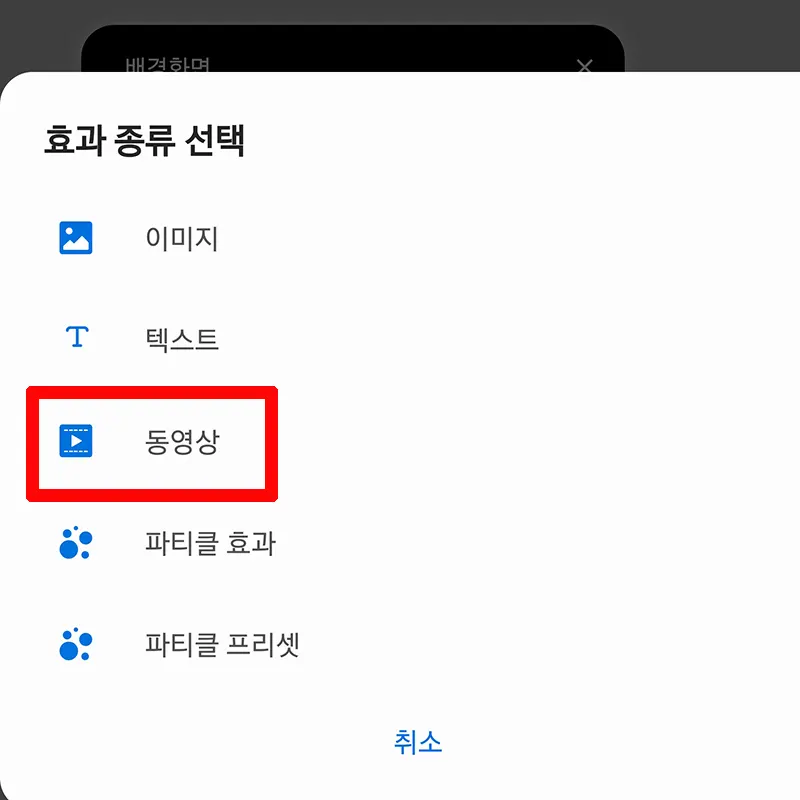
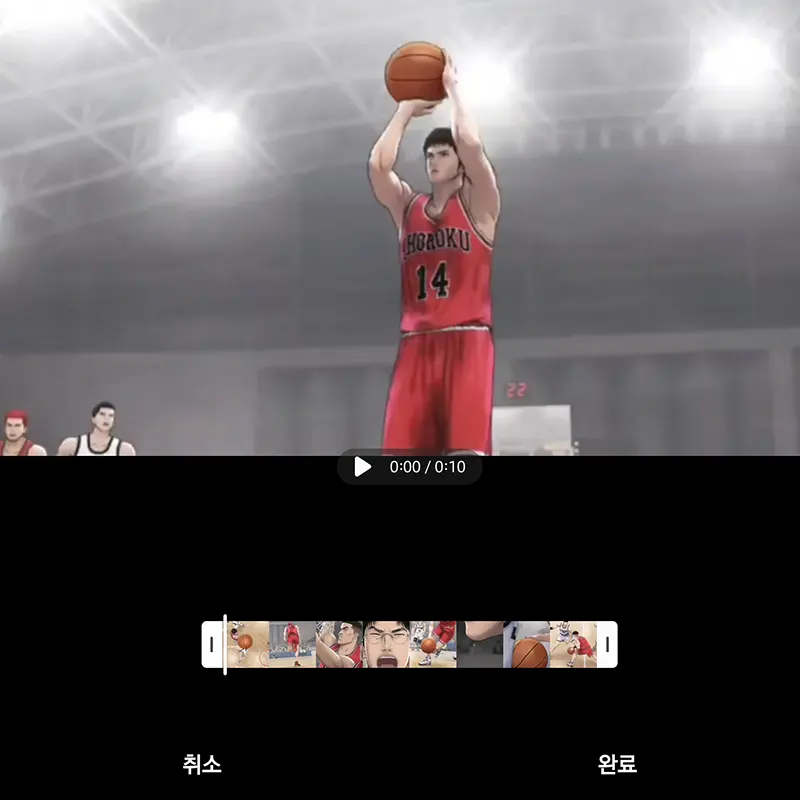
4. 우측 하단 효과 클릭하고 동영상 선택합니다. 갤러리에서 사용할 동영상 눌러 영상 길이 조절 후 완료 누릅니다.

5. 동영상 설정 눌러 사이즈 조정 및 원하는 위치 이동 가능합니다. 화면 전체를 채우는 것이 아니라면 배경화면 색이 중요합니다. 참고해 주세요.
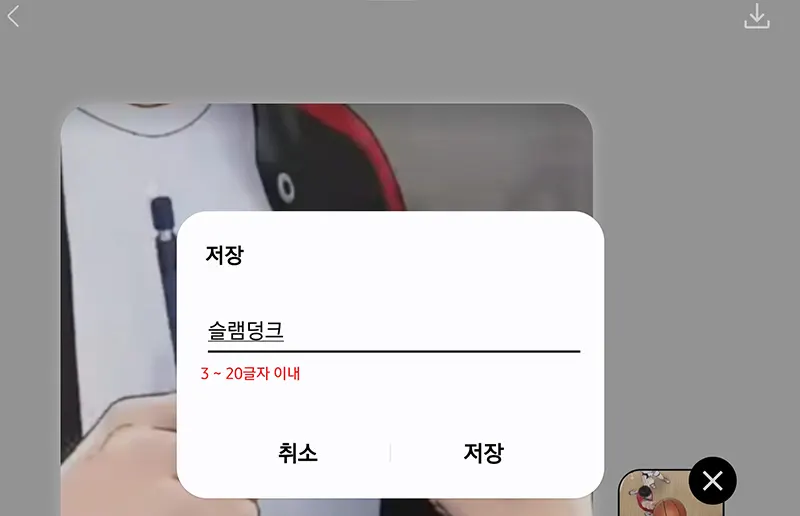
6. 상단 우측 저장버튼 눌러 이름 입력하고 저장합니다.
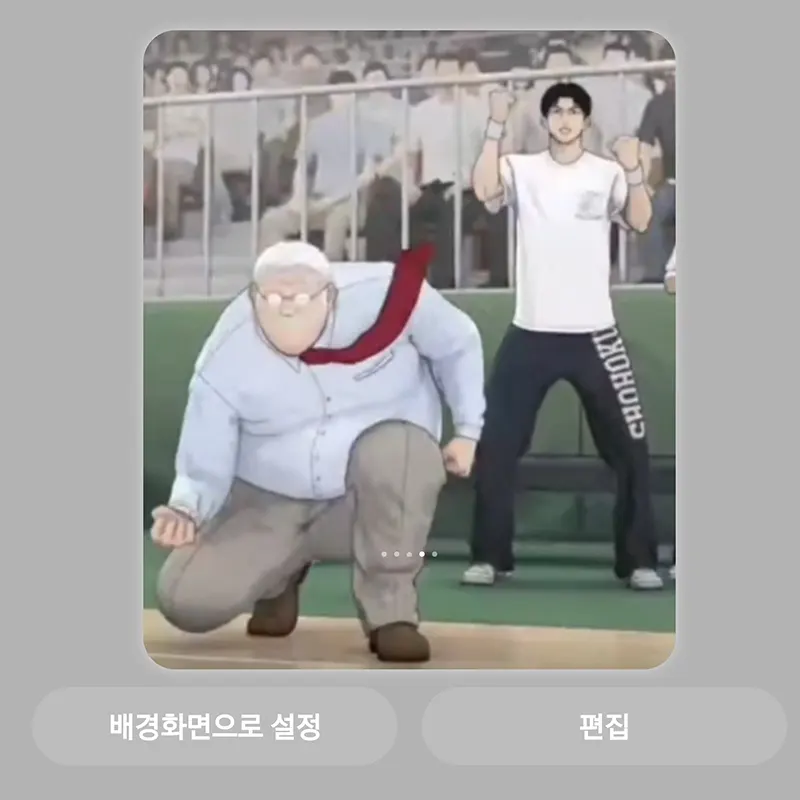
7. 배경화면으로 설정 누릅니다.

8. 홈 화면 또는 홈 화면 및 잠금화면 중 선택합니다.
원더랜드 움직이는 배경화면 설정 완료되었습니다.
원더랜드 모션효과 잠금화면 설정
폴드5 원더랜드 모션효과 잠금화면 설정 방법입니다. 외부 디스플레이 기준으로 설명드립니다.
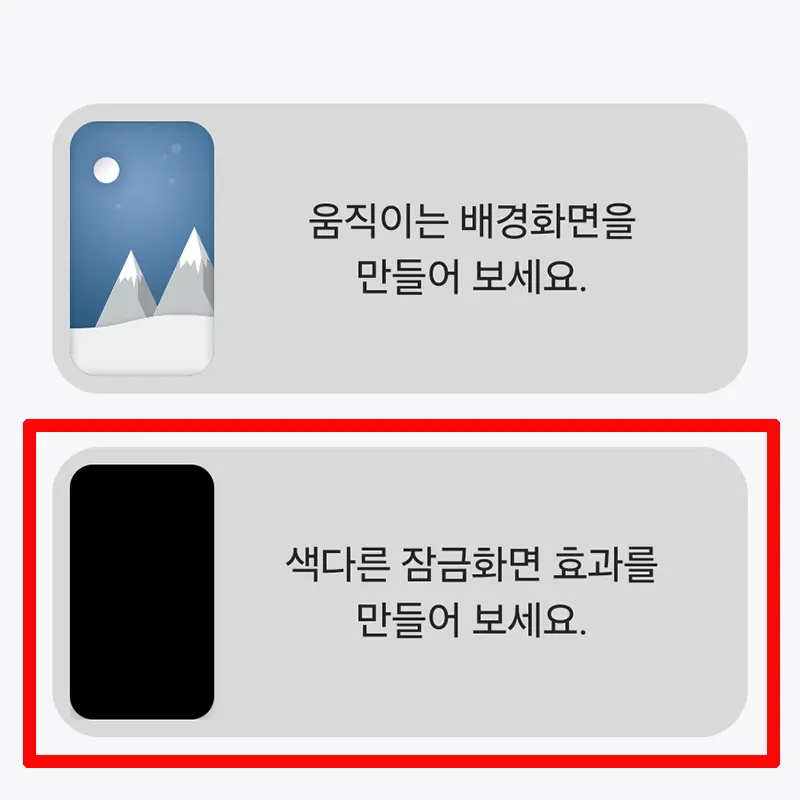
1. 원더랜드 앱 실행> '색다른 잠금화면 효과를 만들어 보세요' 이동합니다.
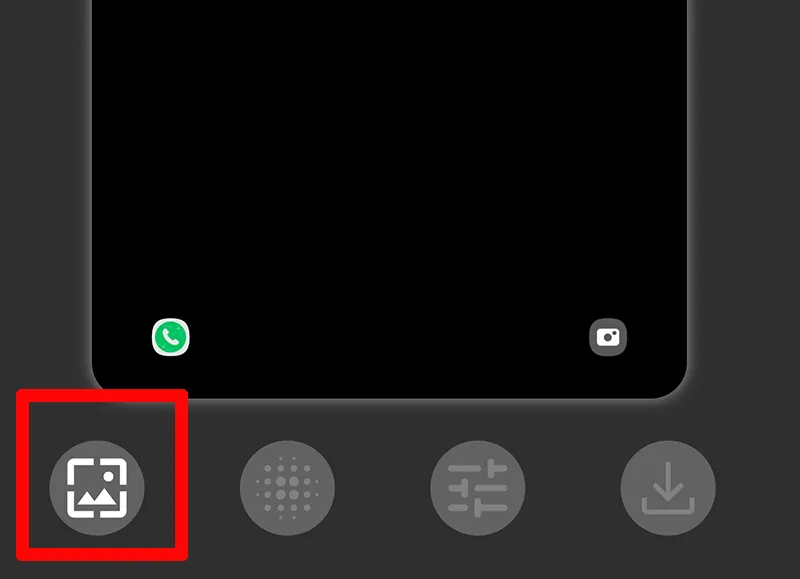
2. 새로 만들기 클릭하고 하단 첫 번째 아이콘 눌러 갤러리에서 사진 가져옵니다.
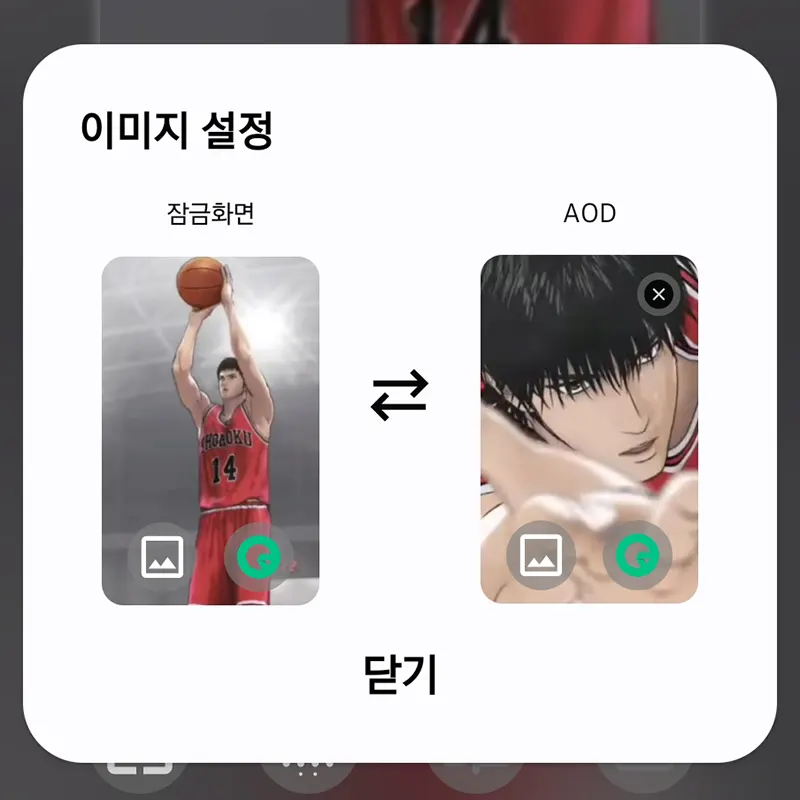
3. 잠금화면 사진 1장, AOD 사진 1장 각각 넣고 닫기 누릅니다.

4. 두 번째 아이콘 선택 해 모션효과 선택합니다. 총 10가지 효과 중 하나씩 선택하고 적용해 보며 원하는 효과 선택합니다.
저는 Flip선택 반영했습니다.
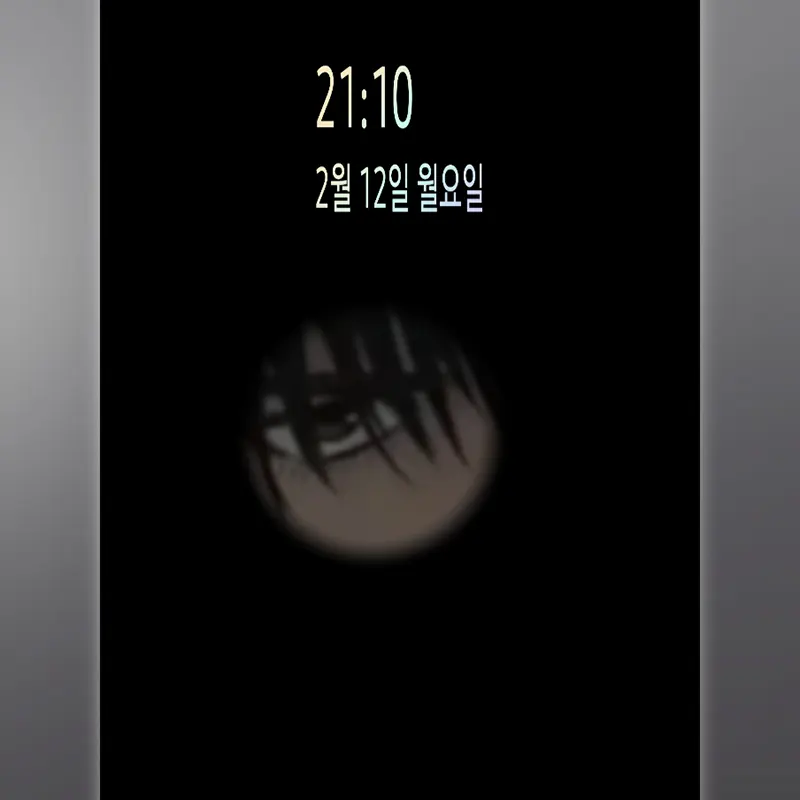
5. 화면 끄기, 화면 켜기를 눌러 실제 반영되는 모습 확인하고 마지막 조명 위치도 원을 손으로 직접 움직이며 이동시킬 수 있습니다.
AOD 설정 사용하지 않는 경우 전환 효과 매끄럽지 않을 수 있으니 이 부분도 꼭 활성화하기 바랍니다.
6. 하단 우측 저장 눌러 이름 입력하고 저장합니다.
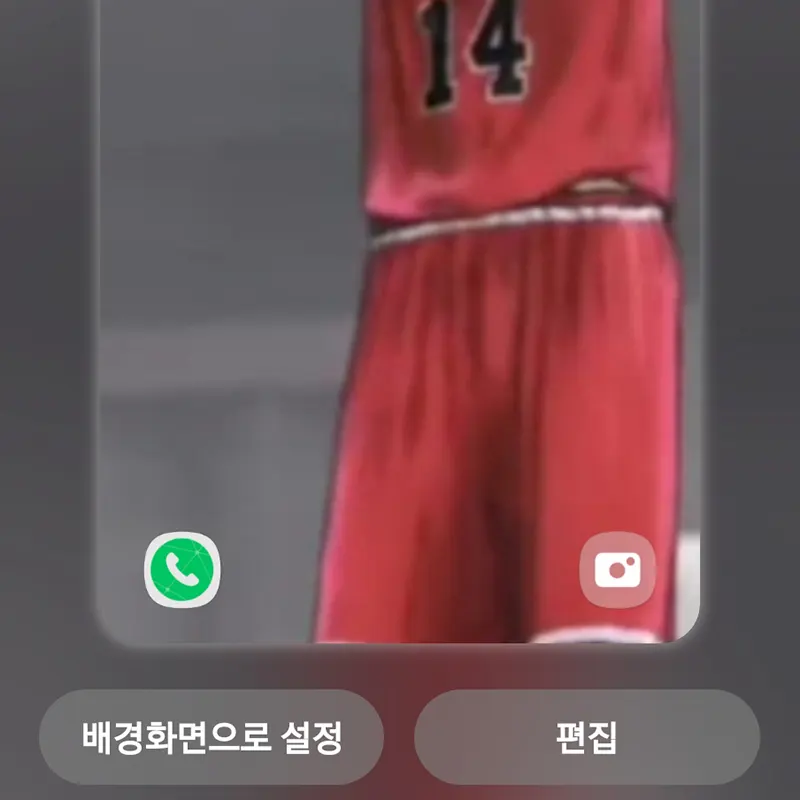
7. 배경화면으로 설정 누르고 실제 적용된 모습 확인합니다.
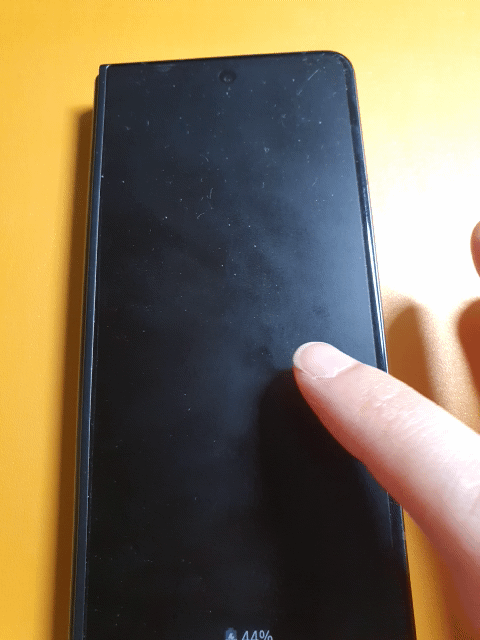
원더랜드 모션효과 잠금화면 설정은 폴드5 외부 디스플레이로 적용했습니다.
갤럭시 움직이는 배경화면 원더랜드

갤럭시 Z 폴드5 움직이는 배경화면 원더랜드 앱을 사용해 적용했습니다.
외부 디스플레이는 모션효과 사용 해, 극적이고 드라마틱한 모습을 표현했습니다.
내부 디스플레이는 움직이는 배경화면으로 다이내믹한 경기 모습을 느낄 수 있습니다.
좋아하는 영화, 애니메이션, 아이돌 무대로 움직이는 배경화면 만들어, 갤럭시 스마트폰 커스터마이징 하기 바랍니다.
※ 폴드5 꾸미기 관련 포스팅이 궁금하다면 함께 확인해 주세요!
폴드5 키보드 꾸미기 꿀팁 Keys Cafe 사용 방법
폴드5 키보드 꾸미기 꿀팁 Keys Cafe 사용 방법
폴드5 잘 사용하고 계신가요? 이번에는 폴드5 키보드 꾸미기 꿀팁 소개해드리겠습니다. 나만의 스타일로 키보드 꾸며서 사용할 수 있는 앱이 있습니다. 바로 Keys Cafe입니다. 키보드 입력 시 터치
mifu.tistory.com
갤럭시 폴드5 카메라 소리끄기 SetEdit 사용
갤럭시 스마트폰 카메라 사용하며 효과음 소리로 난감한 상황을 겪는 경험이 다들 한 번쯤은 있으실 텐데요. 그러다 보니 갤럭시 사용자들은 한 번씩 카메라 소리끄기 관련 찾아보곤 합니다. Set
mifu.tistory.com
'IT모바일 리뷰' 카테고리의 다른 글
| 티스토리 블로그 만들기 가입 방법 (3) | 2024.02.28 |
|---|---|
| PDF 파일 구글 번역으로 바로 하는 방법 (1) | 2024.02.27 |
| 카톡 친구 차단 방법 숨김 설정 삭제 확인 (1) | 2024.02.11 |
| 네이버플러스 멤버십 티빙 가입 일반 tv 연결 방법 (1) | 2024.02.10 |
| 알리익스프레스 어필리에이트 가입 방법 파트너스 신청하기 (8) | 2024.02.09 |



